很多使用Macbook AIr或Pro的Mac用户在连接外接显示器或投影的时候会有许多问题,今天小编为大家带来的是Mac外接显示器设置镜像显示模式的教程。
镜像模式
笔记本显示器和外接显示器都同时显示同一个完整画面,笔记本合盖则进 入睡眠状态。显示性能上来看,这种显示模式需要显卡分配资源在两个显示器上同时显示,所以显示效果是最差的,一般运用在交流、讲课、会议上对显示效果没有太大要求的场所。
设置镜像显示
这个模式很简单,连接外部显示器,在显示器选项中设置两个或以上显示器的分辨率(最好设置成相同的,不过一般系统会自动设置)。
1.单击Mac菜单栏上的苹果图标,然后选择“系统偏好设置”>显示。
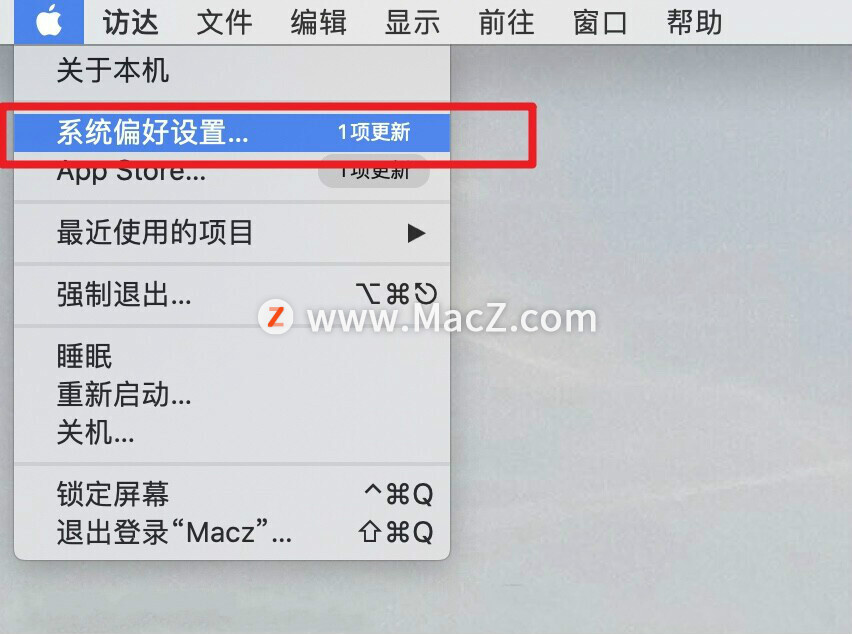
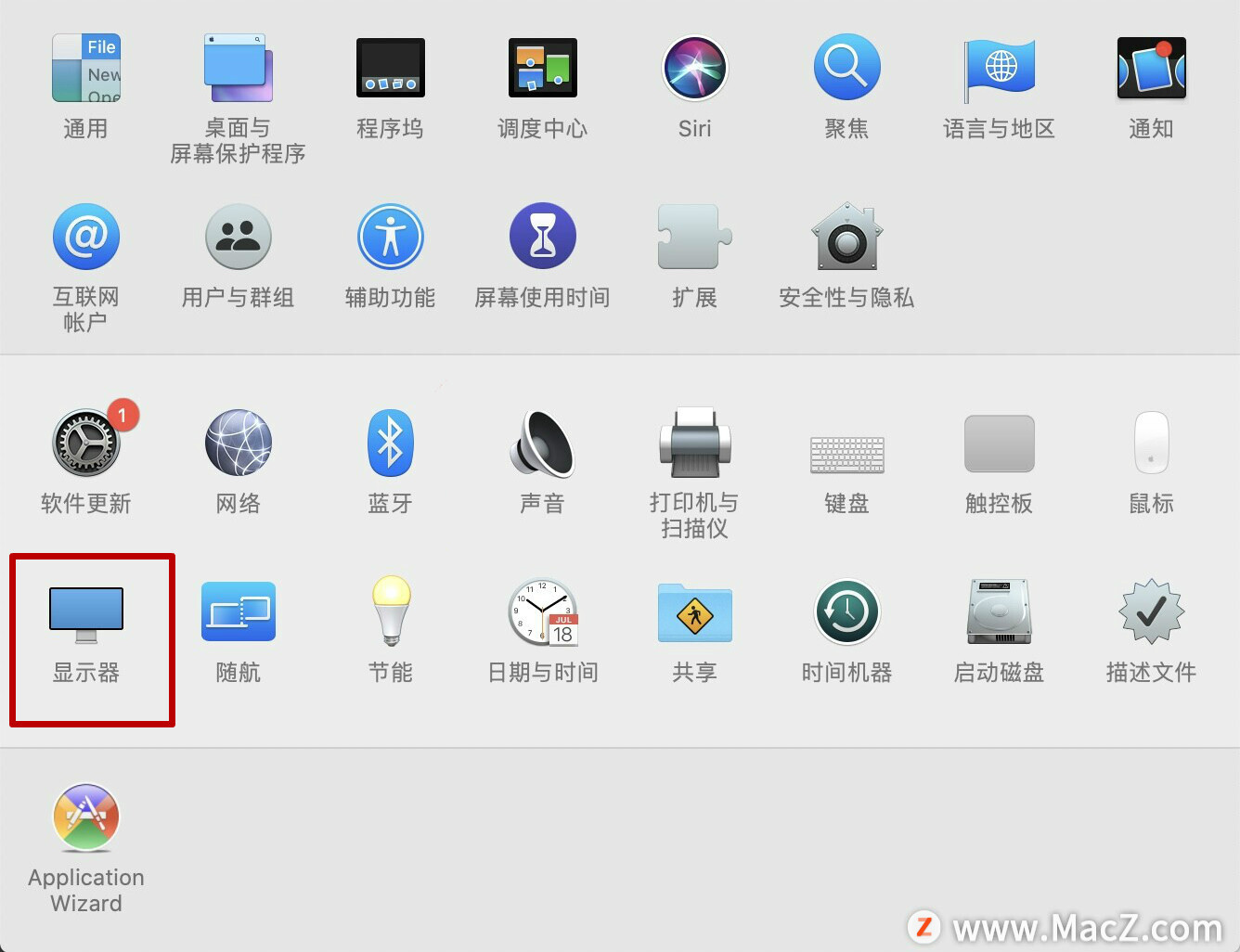
2.转到“排列”选项卡,然后选择显示图标下方的“镜像显示”对话框。
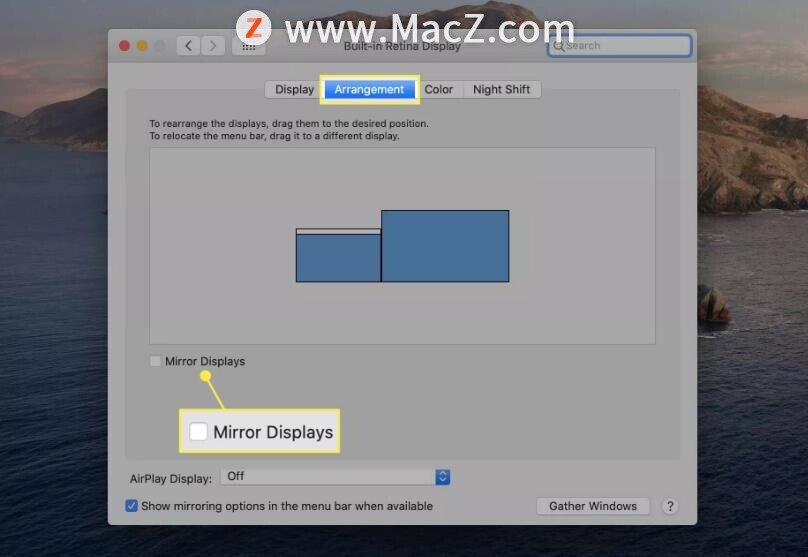
3.现在,您将看到两个显示图标彼此堆叠,“镜像显示”框已选中,并且两个屏幕上的内容完全相同。
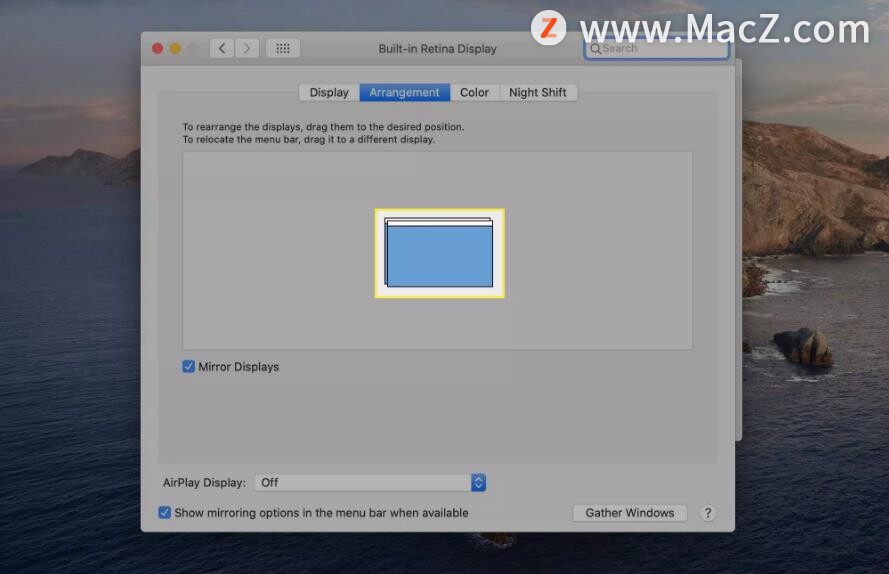
以上就是小编今天为大家分享的内容,希望对您有所帮助,想了解更多关于Mac相关知识,请关注macz.com吧!

